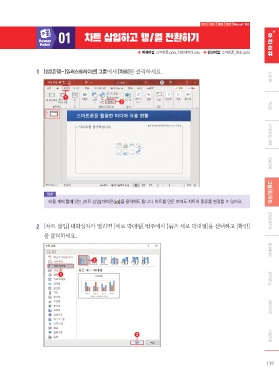Page 27 -
P. 27
2013 2016 2019 2021 Microsoft 365
01 차트 삽입하고 행/열 전환하기 우 선
Power 순
Point
위
◉ 예제파일: 스마트폰.pptx, 차트데이터.xlsx ◉ 완성파일: 스마트폰_완성.pptx
1 [삽입] 탭 - [일러스트레이션] 그룹에서 [차트]를 클릭하세요. 문서시작
1
2 텍스트
스마트아트그래픽
도형/도해
TIP 그림/표/차트
내용 개체 틀에 있는 [차트 삽입] 아이콘( )을 클릭해도 됩니다. 차트를 만든 후에도 차트의 종류를 변경할 수 있어요.
2 [차트 삽입] 대화상자가 열리면 [세로 막대형] 범주에서 [묶은 세로 막대형]을 선택하고 [확인] 오디오/비디오
을 클릭하세요.
2 애니메이션
1 슬라이드쇼
3 테마디자인
저장/인쇄
139